Доброго времени суток, дорогие друзья, читатели, почитатели, посетители и всякие прочие личности! Сегодня, дорогие наши читатели, мы поговорим о доках, вполне полезных программах.

Что же такое док? Посмотрим, что нам говорит об этом Википедия:
Док (англ. dock) — вид панели инструментов, часть компьютерного графического интерфейса пользователя, позволяющая запускать программы на выполнение и переключаться между работающими программами.
Проще говоря док - это панелька на рабочем столе, на которую можно поместить что угодно! Ярлыки программ, папки, файлы… И всё это красиво и удобно!

В рамках данной статьи мы рассмотрим доки для Windows: XWindows Dock, RocketDock и док для Linux под названием Cairo-Dock.
Приступим.
Докк-панель для Windows прямиком из Mac
Собственно, думаю, что многим знакома панелька из яблочной операционной системы:
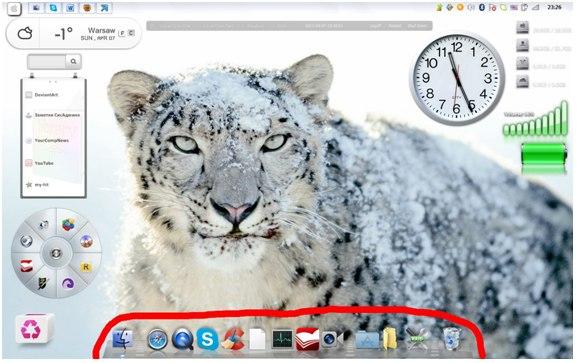
Её-то мы и запихаем в нашу многострадальную винду, причем совершенно бесплатно и легко.
Скачать сие чудо можно с официального сайта, а именно отсюда. Советую также сразу скачать и пакет с плагинами, вот скриншот для наглядности:
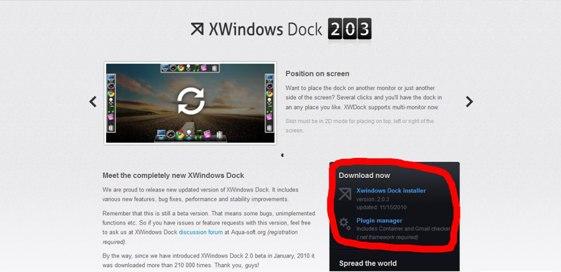
Установка программы и пакета с плагинами состоит из нажатий кнопок “Next” и “Install”, так что толком на ней останавливаться не будем.
к содержанию ↑Настройка и использование XWindows Dock
Чтобы добавить в док-панель ярлык, нужно просто перетащить значок на панель, а чтобы удалить наш ярлык, его нужно только переместить с панели, и он удалится. Данное правило будет относиться и ко всем остальным докам в данной статье.
Чтобы изменить значок ярлыка, на панели нужно кликнуть по нему правой кнопкой мыши и выбрать “Properties”, затем щелкнуть два раза левой кнопкой мыши, появится окно выбора иконки для ярлыка, или можно просто перетащить нужную иконку на место исходящего изображения, что очень удобно. Кстати, можно использовать для значков и Ваши фотографии формата jpg и др.
Так же можно добавить и разделитель на нашу панель. Для этого кликаем правой кнопкой мыши по доку, выбираем “Add” и добавляем “Separator”. Дабы закрепить наши значки на панели, нажимаем правой кнопкой мышки и выбираем “Lock Items”, теперь наши ярлыки нельзя ни перетащить, ни удалить. Доступно два переключателя режима, в 2D и 3D, если док находится внизу экрана.
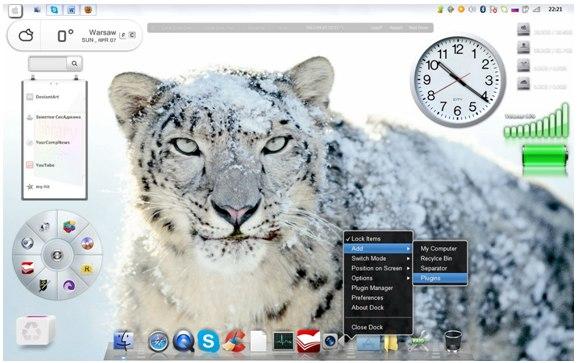
Вручную мы можем изменить только размер нашей панели, а именно сделать её меньше или больше. Если же хочется переместить панель в какую-либо часть монитора, то мы должны жмакнуть правой кнопкой мышки по панели и выбрать “Position on Screen”, а затем указать, куда поместить нашу панельку.
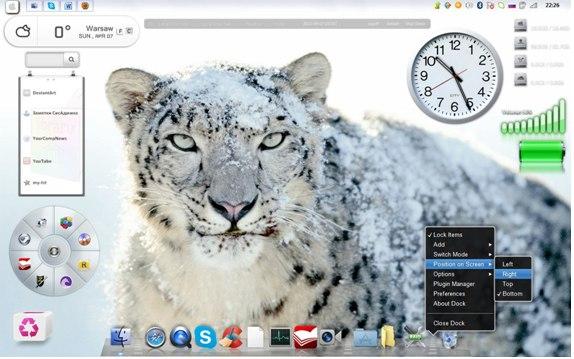
Также программа поддерживает плагин, который отображает эскизы папок, что может очень пригодится.

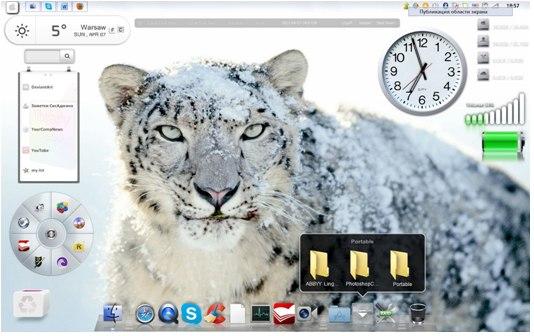
В том числе, кто бы мог подумать (:-)), присутствуют и основные параметры программы. Дабы зайти в них, нужно снова клацнуть правой кнопкой мышки по панели и выбрать “Preferences”. По факту они практически повторяют настройки в контекстном меню XWindows Dock.
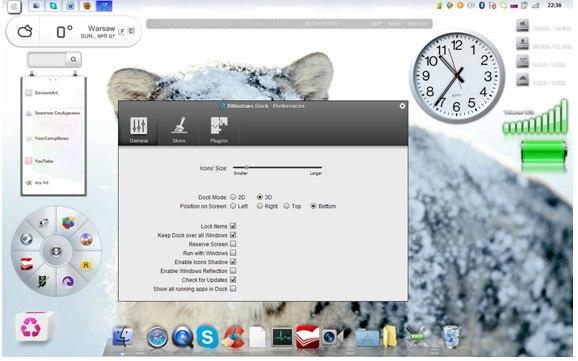
В основных настройках можно сделать панель поверх всех окон, запуск вместе с Windows, изменить размер иконок, включить тени и отражения иконок на панели и т.д. Думаю, что разберетесь.
Во вкладке “Skins” находятся темы. В программе только одна тема, остальные темы можно скачать на форуме программы.
Во вкладке “Plugins” Вы найдете установленные плагины. Чтобы добавить любой плагин, нужно его просто перетащить на панель.
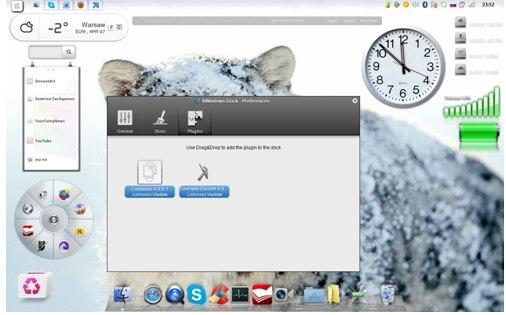
RocketDock - еще одна панель для Windows из MacOS
RocketDock является аналогом вышеописанной программки и представляет собой красивую и анимированную панель для быстрого доступа к ярлыкам программ и папок. В общем выполняет практически всё такие же функции.
Скачать сие чудо можно с официального сайта программы, а именно отсюда. Скриншот для наглядности:
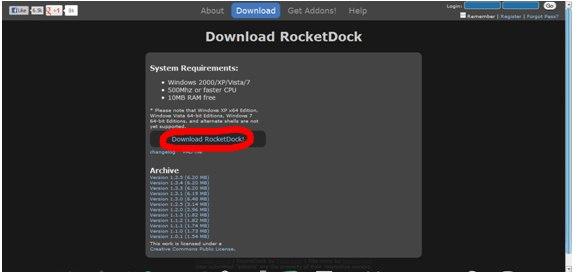
Установка также проста, поэтому на ней мы останавливаться не будем.
В отличии от XWindows Dock, RocketDock поддерживает русский язык, поэтому с настройкой программы проблем у Вас возникнуть не должно, а если и возникнут, то Вы всегда сможете задать вопрос в комментариях.
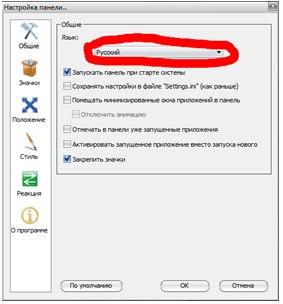
Предлагаю также покопаться в дополнениях для программы на ее сайте. Особое внимание можно уделить дополнению под названием «Stacks Docklet». Оно может отображать эскизы папок аналогично XWindows Dock.
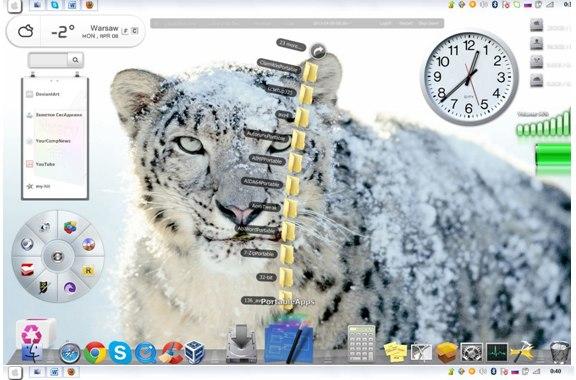
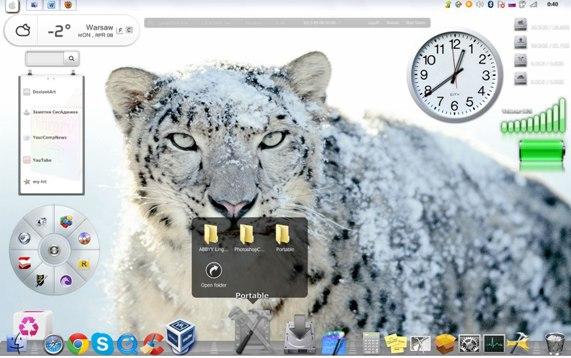
Установка дополнения «Stacks Docklet»:
- Распаковываем архив «Stacks Docklet»;
- Копируем содержимое в папку C:\Program Files\RocketDock\Docklets;
- Кликаем правой кн. мыши по панели, выбираем: добавить значок - «Stacks Docklet»;
- На появившемся значке кликаем правой кнопкой мышки -> "Настроить значок", а затем выбираем путь и иконку значка. Всё просто.
На сайте еще десятки дополнений. Если захотите, то Вы обязательно найдете что-нибудь себе по душе.
Идем дальше и.. Не обделим вниманием линуксоидов :)
к содержанию ↑Cairo-Dock – панель для Linux в стиле MacOS X
Для ознакомления с внешним видом Cairo-Dock, а также с некими остальными эффектами в Linux, предлагаю ознакомиться с этим видео на YouTube, если Вам понравится, то я постараюсь написать и о том, как использовать эти эффекты в Linux.

Перейдем к установке Cairo-Dock. Проведённые исследования показали, что панель удалось запустить на многих дистрибутивах Linux:
- Ubuntu/Debian (Cairo-Dock была разработана для этого дистрибутива);
- Fedora;
- ArchLinux;
- Mandriva;
- Gentoo;
- Frugalware;
- OpenSuSe.
Установка Cairo Dock в Ubuntu происходит посредством следующих команд:
sudo add-apt-repository ppa:cairo-dock-team/ppa sudo apt-get update sudo apt-get install cairo-dock cairo-dock-plug-ins
Установка Cairo Dock в Fedora протекает следующим образом:
sudo rpm -i https://download.tuxfamily.org/glxdock/repository/fedora/fedora-18/noarch/repo-cairo-dock-1.0-1.fc18.noarch.rpm sudo yum install cairo-dock cairo-dock-plugins
Для установки в остальных дистрибутивах посетите эту страницу, скриншот для наглядности:
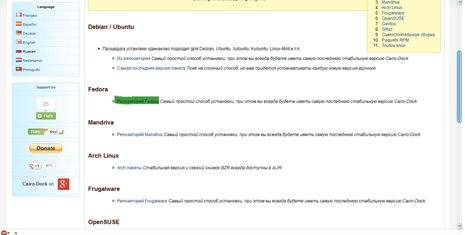
Если не нашли свой дистрибутив, то собираем из исходников.
Во-первых, Вам необходимо установить библиотеки, если их нет:
libtool build-essential automake1.9 autoconf m4 autotools-dev pkg-config intltool gettext libcairo2-dev libgtk2.0-dev librsvg2-dev libdbus-glib-1-dev libgnomeui-dev libvte-dev libxxf86vm-dev libx11-dev libalsa-ocaml-dev libasound2-dev libxtst-dev libgnome-menu-dev libgtkglext1-dev freeglut3-dev glutg3-dev libetpan-dev libxklavier12-dev libwebkit-dev libexif-dev
Теперь скачиваем это и это.
Извлекаем скачанное в папки, открываем консоль в каждой. Затем в каждой консоли выполняем
autoreconf -isvf && ./configure --prefix=/usr && make sudo make install
Готово, программа установлена в /usr/share/cairo-dock и /usr/bin.
В двух словах как-то так :)
Настройка Cairo-Dock для Linux.
Посмотрим на скриншоты (они не ахти какие, но желающие разберутся):
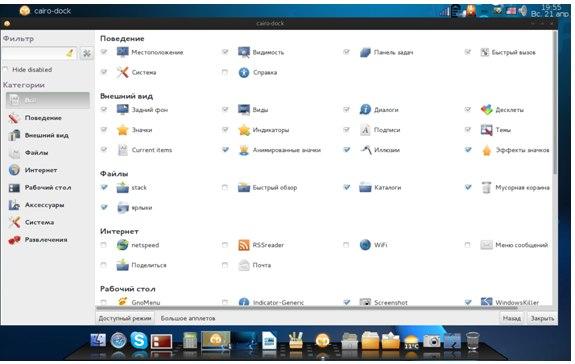
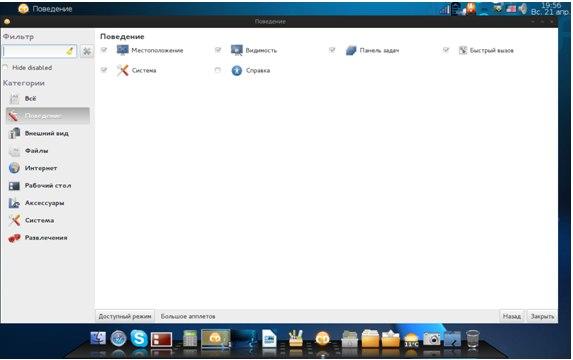
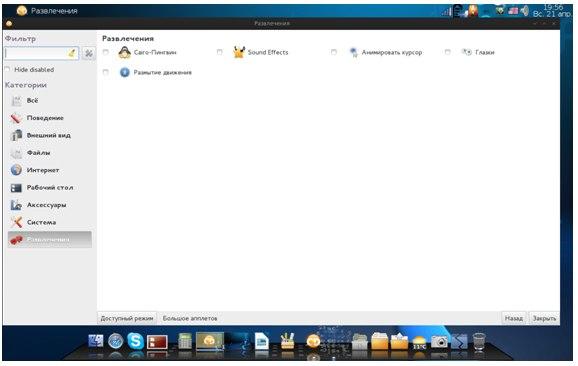
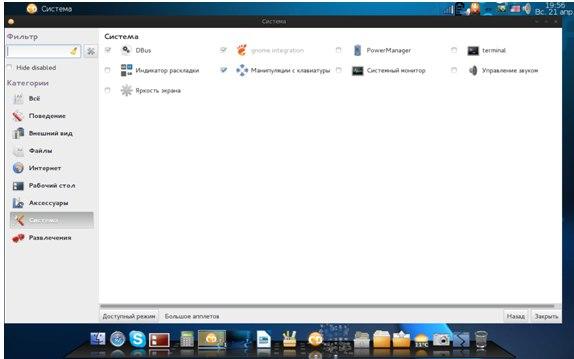
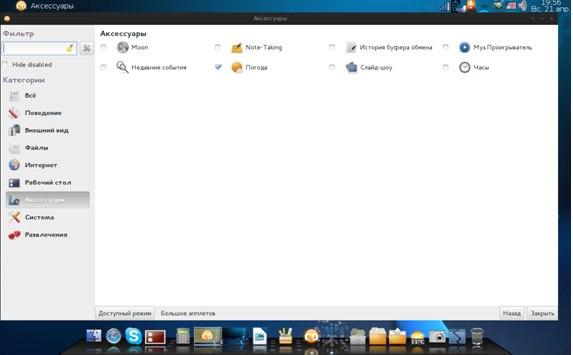
Есть несколько способов запустить Cairo-Dock. Значок запуска создаётся в меню Системные утилиты. На примере Gnome:
- Запустите Приложения/Системные утилиты/Cairo-Dock или GlxDock (с поддержкой OpenGL);
- Или нажмите Alt + F2 и введите в появившемся окне «Cairo-dock», затем подтвердите;
- Или вы можете запустить панель из терминала:
cairo-dock &
Владельцам видеокарт ATI лучше принудительно указать не использовать OpenGL:
cairo-dock -c
Автозапуск панели без каких-либо дополнительных сообщений
Чтобы пропустить все информационные сообщения, Вам следует выбрать режим запуска и принудительно указать его в команде. Выберите один из этих режимов:
Cairo-Dock с поддержкой OpenGL:
cairo-dock -o
Cairo-Dock с использованием бэкенда Cairo
cairo-dock -c
Для Gnome
Меню: "Система -> Параметры -> Запускаемые приложения -> во вкладке "Автоматически запускаемые программы" -> Добавить".
Введите команду запуска: cairo-dock -o (с поддержкой OpenGL) или cairo-dock -c (без поддержки OpenGL)
Для KDE
Центр настройки "KDE -> Компоненты KDE -> Добавить"
Введите команду запуска: cairo-dock -o (с поддержкой OpenGL) или cairo-dock -c (без поддержки OpenGL)
Для XFCE
Меню: "Параметры -> Приложения запускаемые автоматически -> Добавить++"
Введите команду запуска: cairo-dock -o (с поддержкой OpenGL) или cairo-dock -c (без поддержкиOpenGL)
Чтобы открыть панель настроек, щёлкните правой кнопкой на панели, перейдите в субменю Cairo-Dock и выберите настройку. Здесь Вы увидите несколько сгруппированных категорий слева. Категория, которая нас сейчас интересует, находится на втором месте (имеет название «Внешний вид»).
Но сначала мы коротенько пробежимся по первой категории, в которой настраивается поведение Вашей панели.
Перейдите в категорию «Поведение»: здесь Вы увидите 4 модуля:
- Первый — Позиция, используется для задания местонахождения Вашей панели на экране (и на каком из экранов, для тех у кого настроено несколько мониторов через Xinerama).
- Второй — Видимость, определяет, как будет осуществляться доступ к Вашей панели: будет ли она автоматически скрываться, оставаться позади окон или наоборот, резервировать место на экране для себя, будут ли открываться субпанели по щелчку или при наведении курсора и т.п.
- Третий — Панель задач — является весьма интересным. Здесь Вы сможете включить отображение текущих запущенных приложений на панели. При включении этого параметра Вы получить несколько вариантов их поведения, среди них: MacOSX, Windows 7 или более привычное Gnome/KDE. Или, например, полезная опция закрытия приложения по среднему щелчку на его значке.
- И последний — Система, содержит в себе опции, который Вам, вероятно, никогда и не придётся изменять.
Теперь давайте перейдём в категорию «Внешний вид». Здесь Вы увидите немного больше опций, все они определяют, как будет выглядеть Ваша панель.
- Модуль Задний фон позволяет Вам настроить всё то, что находится позади значков запуска: рамку, изображение и т.д.
- Модуль Значки отвечает за внешний вид самих значков: тема, размер, порядок сортировки и т.д.
- Модуль Подписи позволит Вам настроить вид подписей к значкам.
- В модуле Виды Вы сможете настроить вид основной панели и субпанелей: 3D-проекция, кривая, парабола и т.д.
- Модуль Диалоги отвечает за внешний вид облачков напоминаний, который Cairo-dock использует, чтобы уведомить Вас о каком-либо событии.
- Модуль Десклеты определяет, как будут выглядеть апплеты, если их открепить от панели и расположить прямо на Вашем рабочем столе.
- В модуле Индикаторы Вы сможете настроить внешний вид индикаторов. Это небольшие графические символы, которые показывают дополнительную информацию, например, когда Вы переносите новый значок на панель или какое окно сейчас является активным, какой значок запущен и т.д.
- Остальные плагины обеспечивают красивую анимацию и сногсшибательные спец.эффекты Ваших значков.
Как-то так :)
Переключение и сохранение тем
Хорошей привычкой является сохранение Вашей текущей темы, после каждого внесения изменений.
Чтобы сохранить текущую тему, откройте Менеджер Тем и перейдите во вторую вкладку. Здесь придумайте название для темы и примените изменения.
Если Вы хотите применить другую тему для Вашей панели, перейдите в первую вкладку, выберите тему и подтвердите.
Там же Вы можете применить поведение и внешний вид значков из новой темы, но скорее всего предпочтёте использовать свои, поэтому оставьте не отмеченными два параметра внизу.
Если Вы хотите удалить ненужные темы, перейдите в третью вкладку и отметьте нежелательные темы, затем подтвердите выбор.
Перемещение панели
После активирования панели (например, щёлкнув по ней) используйте стрелки на клавиатуре, чтобы передвинуть панель. Перемещение будет более быстрым, если зажать стрелку.
Нажмите ALT, затем захватите панель мышкой и переместите куда Вам угодно. С включенным Beryl Вы можете активировать липкие края экрана, чтобы обеспечить более точное позиционирование панели.
Быстрая смена темы значков
Скачав некоторые темы из интернета или собрав по отдельности значки в каком-либо каталоге, щёлкните правой кнопкой по панели, затем перейдите в Настройки и выберите вкладку Значка запуска. Добавьте Ваш каталог в список каталогов значков. Сюда Вы можете добавить сколько угодно каталогов. Теперь поместите каталог в этом списке на самую верхнюю позицию (с помощью клавиш вверх и вниз). Cairo-Dock автоматически загрузит значки из этого каталога на панель, как только Вы закроете панель настроек.
Совет: Если файл значка не имеет расширения, то Cairo-Dock сначала будет искать файлы с расширением .SVG во всех каталогах. Поэтому, если Вы поместите в топ списка каталог, содержащий .jpg файлы, а рядом с ним будет находиться каталог с .SVG файлами, то будут загружены они. Помните об этом, когда будете создавать собственную тему, и старайтесь держать их однородными.
Добавление контейнеров
Контейнер - это значок запуска со специальным атрибутом. Они представляют из себя как бы шкафчики, в которые Вы можете группировать похожие приложения (значки запуска), которые будут появляться, только когда Вы проведёте по ним курсором мыши. Вы можете создавать древовидную структуру контейнеров в контейнерах.


Контейнеры создаются также, как и значки запуска. Только нужно будет отметить последнюю опцию, указывающую на то, что это контейнер, а не приложение. Будет создана субпанель, которая будет ассоциирована с этим контейнером. Сначала Вы не будете её видеть, так как она изначально пуста, тогда Вам нужно поместить в неё какой-либо значок запуска. Сделать это можно очень просто — перетащив любой значок приложения на этот контейнер.
Чтобы переместить значки запуска из одного контейнера в другой, перейдите в настройки значка (правый щелчок -> «Изменить значок») и измените имя контейнера в соответствующем поле на имя нового контейнера (основная панель имеет название «_MainDock_»).
к содержанию ↑Послесловие
Вот как-то так.
Надеюсь, что этот материал был для Вас полезен и интересен, а может кому-то пригодился и с практической точки зрения.
Как и всегда, если есть какие-то вопросы, дополнения, благодарности или отзывы, то пишите в комментариях к этой записи. Будем рады послушать.
P.S. За существование данной статьи спасибо члену команды Оптимус

Как-то таг :)
Спасибо большое! Как всегда подробно и понятно. Давненько у меня стоял док, прочитав статью подумываю поставить опять. :razz:
Третий!
Не третий(((
Кушает небось много (На винде)
p.s. а мне не надо, у меня мак =D
https://rgho.st/46176791
Привет. Полезнейшая вещь :)
Как раз установил Cairo Dock на Linux Mint пару дней назад и разбирался потихоньку а тут статья. Спасибо :)
Пожалуйста объясни как делать такие эффекты как в видео с YuoTube. Очень красиво.
Читаем мысли :)
Про эффекты не помню, надо ковыряться в настройках. Вроде плагин чтоль.
Эффекты это compiz fusion. Тоже прога. в ней создается куб рабочего рабочего стола, переключение окон и т.д.
Всегда пожалуйста ;)
Андрей, спасибо за статью, она очень полезная! :lol: У меня теперь вопрос - есть ли достойная замена гаджетам (сеть, процессор, батарея, активность жесткого диска) в виде скинов RainMeter? Я весь интернет перерыл, ища красивые и функциональные скины, но практически ничего не нашел :cry: Помогите, если знаете ;-)
Разрешение экрана какое?
Ну почти :) Искал аналог RunIT для Линукса ничего не нашел и потом начал искать аналог RocketDock, а его уже нашел :)
Пожалуйста, если будем возможность объясни что да как ковырять. То видео меня просто покорило. Ничего такого красивого не видел еще (я про программы если что ;))
А что почему bb code не про печатался?
И забыл спросить. Кнопки "Ответить" нету теперь ?)
Спасибо за Ваш труд и за статью, Андрей. Заинтересовала сия штуковина. Я конечно мог бы сам поставить и глянуть, но всё же, не скажете, много ли она памяти кушает? Заранее спасибо. Ваш постоянный читатель.
Для цитаты используется код blockquote о чем говорит нажатие на кнопку "Цитата".
Она в отпуске. Скоро вернется :)
Всегда пожалуйста. Про память не знаю, на компе откуда пишу - не стоит. Да и при цене памяти 1300 рублей за 4 гб я как-то уже не обращаю на это внимания :(
Здравствуйте, Андрей! Спасибо за интересную статью. Я начала пользоваться такой панелькой совсем недавно, но уже привыкла к ней, очень удобно! Правда я пользуюсь другой программкой -"Nexsys".Она тоже бесплатная, есть версия и для ХР, и для 7. Но и Rocket скачала, пригодится!=)
1440 на 900, прошка 15-ти дюймовая
А сейчас?
Ну кстати я ставил пару месяцев назад похожий док, он кушал 250-350 метров... Не супер много, но довольно таки неприятно (при том что у меня 1гб оперативки)
Красиво,не поспоришь, но для кого? для пользователей? Наверное,да, ..а знаете стааарое правило админа: у админа на раб. столе ничего нет,он сам знает,что откуда взять ))).
p.s. Я не спорю,и не претендую на истину.
А я обычно сношу подобные вещи всем, кто мне приносит комп "почистить". )
Одна из ключевых ошибок в работе эникея или сис.админа
Cпасибо за статью,действительно очень интересно.
Пользователям Linux в среде Unity ,для добовления эффектов,
можно посоветовать CompizConfig ,если заинтересует можите посмотреть тут
Не так много я сносил подобных вещей, но каждый раз я спрашивал "вы пользуетесь этим прибамбасом?" Ответ всегда был - "нет".
Считаете избавление юзера от программ, которыми он не пользуется и которые жрут ресурсы системы ошибкой?
Думаю, статья удалась :)
Нормальная альтернатива, на мой взгляд, докам - прога True Launch Bar - замена стандартной Панели быстрого запуска. Поддерживает большое количество плагинов, скинов; возможность создания на Панели своих меню, ярлыков; русский интерфейс. Очень детальная настройка. При этом Рабочий стол остается чистым, и доступ к чему угодно в один клик.
Если спрашивали и говорили - нет, то это не ошибка. Самовольное удаление юзерского софта - ошибка.
Спасибо за статью. Для linux есть еще один док, avant window navigator (AWN), он мне больше понравился, чем CairoDock.
Спасибо за дополнение.
Sonikelf, может ее там и оставить? ;-) Иначе, бывает, неудобно новые сообщения просматривать...
Чем неудобно? По-моему так намного наглядней, чем искать внизу кто кому что ответил.
Без кнопки ''Ответить'' новые сообщения см. только внизу, а с кнопкой приходится просматривать всю страницу, что и есть неудобно, зато, конечно, без цитат можно обойтись.
Здравствуйте, Андрей! Спасибо за статью. Подскажи, как на 7-ке корзину с рабочего стола убрать?
Приветствую. Всегда пожалуйста.
Если честно - не знаю, не заморачивался как-то :)
Правый клик по рабочему столу / персонализация / изменение значков рабочего стола / убрать галочку / применить.....
Не понял ,почему ссылка не работает. :roll:
Видимо люди устали писать про,Dock и уже пошли шутки. :lol:
Видимо у вас забанили Гугл,и дома не осталось скотча ,чтобы
заклеить её,тогда можно посмотреть тут
Посмотрев исходный код станицы ,понял почему не работает ссылка.
Так получилось , что два раза напечаталась "https://https://..
Установил себе RocketDock, и в первый день был доволен как слон :lol: На следующий день выяснилось, что при нажатии на кнопку "свернуть все окна", он тоже сворачивается :evil: В настройках у него нет ничего такого, чтобы он не сворачивался... А он мне так понравился :cry: Короче говоря, снес я его на третий день :lol:
Кто какие ярлычки куда снёс? :)
Я установил RocketDock, кстати , спасибо Вам за него, поигрался и решил его удалить, чтобы попробовать вторую Вами описываемую программу. Ну и когда удалил, обнаружил у себя на рабочем столе первозданную чистоту, без всяких ярлыков и папок. Спасибо Вам за лишний повод для меня посмеяться над собой.
Как удаляли?
Как обычно. Через Revo Un..., ярлыки-то я восстановил, оказалось, что ярлыков мне нужно меньше, чем их было до этого. Вот поэтому мне и показалась смешной эта ситуация.
Обалдеть, какая ценная прога!
Настолько удобнее стало пользоваться ноутом, когда всё под рукой и при этом - чистый рабочий стол!
Андрей, м.б., это только у меня такая фенька, но скорость загрузки программ выросла неимоверно. Сколько я мучился с разгонами, чистками, оптимизацией, в том числе пользуясь советами данного ресурса... Ноут не самый сильный, тормоза по некоторым прогам возникали периодически... А тут - щастьё!
С панели запускаются программы, как будто мой АSUS - новорождённый, только что достал из коробки и запустил.
Низкий поклон и уважуха.
Рады, что пригодилось ;)
ищу прогу которая ставит на мак панель задач виндоус вместо дока :cool:
А чем родной интерфейс не устраивает маковский?
;-) Спасибо!!!))) уже украсила свой ноут!
Всегда пожалуйста :)
За, Cairo Dock спасибо - на работе поставил, а вот насчет RocketDock... Программа хорошая, но дома уже так много ярлыков и такой узкий экран, что пришлось поискать программы, что позволяют создавать доки в доках (Экзибит.жпг) - под-доки. Winstep Nexus отлично подошла под необходимый мне функционал
XWindows Dock как сделать так чтобы когда нажимаешь справа внизу кнопку - Свернуть все окна, эта программа не сворачивалась?)
Как в RocketDock добавить подключение к интернету ?
rocketdock свернуть все окна
rocketdock при сворачивании пропадает
Кому нужен ярлык, который при сворачивании оставляет активным rocketdock, держите
https://dfiles.ru/files/5hptynykg
(Сделан так,
1. с помощью проги cmdow делаем батник с командой "свернуть все окна" и "сделать активным окно rocketdock",
2. дальше конвертируем батник в exe со скрытым запуском
код батника:
cmdow /MA
cmdow RocketDock /ACT
)
Проверял на windows xp.
Подскажите, пожалуйста, вот какую проблему:
после выполнения команды yum install cairo-dock\* сначала всё идет нормально, но под конец пишет вот что:
Проверка зависимостей окончена
Ошибка: Пакет: cairo-dock-plugins-3.2.1-1.fc18.x86_64 (Cairo-Dock)
Необходимо: libupower-glib.so.1()(64bit)
Ошибка: Пакет: cairo-dock-plugins-3.2.1-1.fc18.x86_64 (Cairo-Dock)
Необходимо: libicalvcal.so.0()(64bit)
Ошибка: Пакет: cairo-dock-plugins-3.2.1-1.fc18.x86_64 (Cairo-Dock)
Необходимо: libical.so.0()(64bit)
Ошибка: Пакет: cairo-dock-plugins-3.2.1-1.fc18.x86_64 (Cairo-Dock)
Необходимо: libgnutls.so.26()(64bit)
Ошибка: Пакет: cairo-dock-plugins-3.2.1-1.fc18.x86_64 (Cairo-Dock)
Необходимо: libicalss.so.0()(64bit)
Ошибка: Пакет: cairo-dock-plugins-3.2.1-1.fc18.x86_64 (Cairo-Dock)
Необходимо: libsasl2.so.2()(64bit)
Ошибка: Пакет: cairo-dock-plugins-3.2.1-1.fc18.x86_64 (Cairo-Dock)
Необходимо: libgcrypt.so.11()(64bit)
Ошибка: Пакет: cairo-dock-plugins-3.2.1-1.fc18.x86_64 (Cairo-Dock)
Необходимо: libetpan.so.16()(64bit)
Вы можете попробовать --skip-broken чтобы обойти проблему
Вы можете попробовать запустить: rpm -Va --nofiles --nodigest
Извиняюсь за возможно нубский вопрос - совсем недавно поставил fedora 21
спасибо